Firefox/GIMP - Corrigindo imagens "desbotadas"
Publicado por Leandro Nkz em 18/10/2012
[ Hits: 5.676 ]
Blog: http://brweatherproject.blogspot.com/
Firefox/GIMP - Corrigindo imagens "desbotadas"
Nesta dica mostro a solução para um problema (muito) atípico.
Para entender melhor este problema, vamos à uma explicação rápida:
Por que as imagens destas páginas estão "arroxeadas"? (se você usa o Firefox, poderá acessar para comprovar):
- http://www.vivaolinux.com.br/dica/Firefox-Script-para-empacotamento-e-instalacao-ao-modo-Debian/
- http://www.vivaolinux.com.br/screenshot/Gnome-Um-ano-de-Linux/
Veja um trecho:
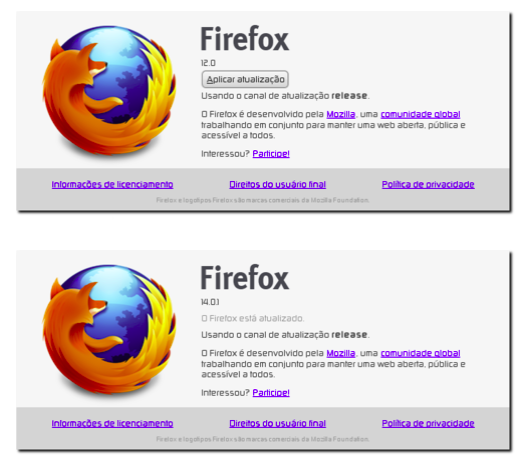
Sendo que, no Google Chrome, esta imagem fica assim:

Detalhes:
- Se você acessar com outro navegador, as imagens parecerão normais.
- Se você baixar as imagens e abrir em um visualizador no seu computador, elas também ficarão normais.
- Resumindo, só o Firefox apresenta este problema. Isso ocorre, aparentemente, por causa de um recurso do Firefox que deixa as imagens com um aspecto mais pobre, com o intuito de otimizar o carregamento das páginas. Isso acontece até mesmo no Firefox Windows, mas de um modo mais sutil.
Teste:
Para testar se o seu navegador está com este problema (aconteceu em todas as versões que testei, inclusive no Iceweasel e Firefox 16.1).Veja as imagens:
Se elas apresentarem cores diferentes, é porque o seu navegador apresenta este problema.
A solução:
É mais simples do que parece. Basta digitar no campo de endereços:- about:config
- gfx.color_management.mode
Dê dois cliques nela e mude o valor de 2 para 0. Depois basta reiniciar o Firefox que tudo voltará ao normal.
Bônus: A causa
OK, já sabemos como corrigir, mas isso ainda não responde a pergunta que fiz no começo da dica. Neste 1 ano (no mínimo) que venho tendo este problema, já enviei várias imagens para a Internet, e nem todas apresentaram o problema.Ou seja, há alguma coisa que fiz para que estas imagens ficassem desta forma.
A resposta é... The GIMP!
Ao salvar uma imagem como PNG (o formato das imagens da dica do link), deve-se sempre deixar marcada a caixa "Salvar Gama", desse modo, o Firefox sempre exibirá a imagem com as cores corretas, independentemente do seu gerenciamento de cores:
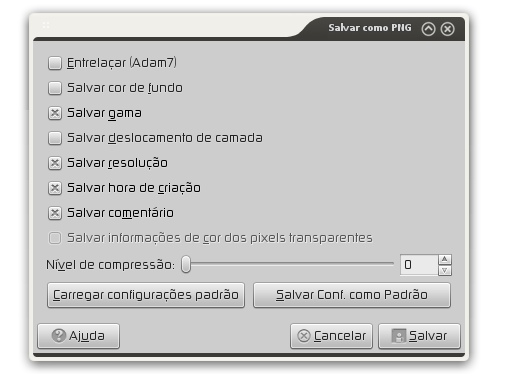
Em tempo: Se você possui uma imagem com este problema, você pode "corrigi-la" pelo próprio GIMP. Basta abri-la no GIMP e salvar novamente (com outro nome), mas lembrando de deixar marcada a caixa "Salvar Gama" desta vez.
Referências:
- http://www.vivaolinux.com.br/dica/Imagens-PNG-GIF-estranhas-no-Firefox-3.5.5-Ubuntu-9.10
- http://www.dicasbrowser.com/2010/06/firefox-imagens-com-cores-mais-vivas.html
- http://kb.mozillazine.org/Gfx.color_management.enabled
- https://bugzilla.mozilla.org/show_bug.cgi?id=655637
Esta dica também foi publicada no Mundo GNU:
Até a próxima!
Habilitando sons do sistema no GNOME 2 do Debian 6
Como editar, renomear entradas e inserir uma imagem de fundo no Grub 2 com o Grub Customizer
Armazenamento em nuvem redundante com Dropbox e Copy
Como Adicionar a Search Engine do VOL na Search Bar do Firefox
Openbox encerrando ao executar programas GTK+ 3 [Resolvido]
Criando arquivo de senha para inicialização do Apache com Certificado Digital
Jogando Xadrez através da Internet com o Linux
Navegador/Suíte SeaMonkey em toda e qualquer distro
Melhorando a navegação no Firefox com o Adblock
Usando celular da Amazônia Celular no Linux (Debian)
Nenhum comentário foi encontrado.
Patrocínio
Destaques
Artigos
Jogando Daikatana (Steam) com Patch 1.3 via Luxtorpeda no Linux
LazyDocker – Interface de Usuário em Tempo Real para o Docker
Instalando COSMIC no Linux Mint
Turbinando o Linux Mint: o poder das Nemo Actions
Inteligência Artificial no desenvolvimento de software: quando começar a usar?
Dicas
O widget do Plasma 6 Área de Notificação
[Resolvido] Algo deu errado ao abrir seu perfil
Tópicos
Top 10 do mês
-

Xerxes
1° lugar - 115.150 pts -

Fábio Berbert de Paula
2° lugar - 58.395 pts -

Buckminster
3° lugar - 27.944 pts -

Alberto Federman Neto.
4° lugar - 19.390 pts -

Mauricio Ferrari
5° lugar - 18.248 pts -

Alessandro de Oliveira Faria (A.K.A. CABELO)
6° lugar - 17.966 pts -

edps
7° lugar - 16.965 pts -

Diego Mendes Rodrigues
8° lugar - 16.677 pts -

Daniel Lara Souza
9° lugar - 16.040 pts -

Andre (pinduvoz)
10° lugar - 15.642 pts






